Scénario - Vous venez d'obtenir une toute nouvelle carte géniale pour un jeu solo Halo CE. Mais vous ne pouvez pas y accéder. Suivez ces étapes pour le faire!
Pas
-
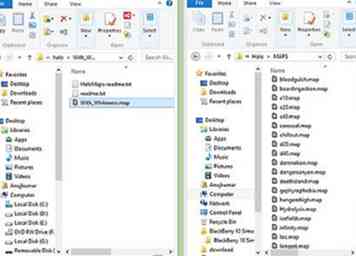 1 Prenez la carte que vous venez de sortir de son dossier .zip et placez-la dans le dossier MAPS de Halo CE. Voir la page wikiHow sur Comment faire voler un pélican Halo pour plus d'informations sur le transfert de ces fichiers .map dans le halo CE
1 Prenez la carte que vous venez de sortir de son dossier .zip et placez-la dans le dossier MAPS de Halo CE. Voir la page wikiHow sur Comment faire voler un pélican Halo pour plus d'informations sur le transfert de ces fichiers .map dans le halo CE -
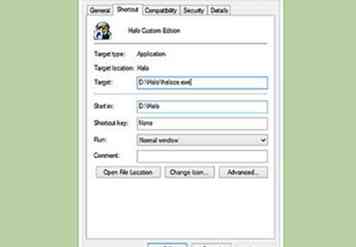 2 Allez dans la section des propriétés de Halo CE en cliquant avec le bouton droit et en sélectionnant les propriétés. En haut de la zone de texte, tapez cette phrase exacte à la fin: -screenshot -console ". La zone de texte est à l'origine" "C: \ Program Files \ Jeux Microsoft \ Halo Custom Edition \ haloce.exe".
2 Allez dans la section des propriétés de Halo CE en cliquant avec le bouton droit et en sélectionnant les propriétés. En haut de la zone de texte, tapez cette phrase exacte à la fin: -screenshot -console ". La zone de texte est à l'origine" "C: \ Program Files \ Jeux Microsoft \ Halo Custom Edition \ haloce.exe". -
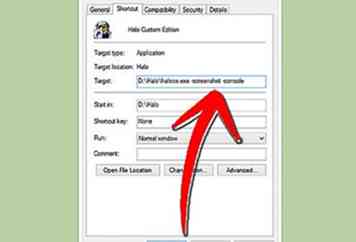 3 Une fois que vous ajoutez la partie finale, elle devrait ressembler EXACTEMENT à ceci: "" C: \ Program Files \ Jeux Microsoft \ Halo Custom Edition \ haloce.exe "-screenshot -console"
3 Une fois que vous ajoutez la partie finale, elle devrait ressembler EXACTEMENT à ceci: "" C: \ Program Files \ Jeux Microsoft \ Halo Custom Edition \ haloce.exe "-screenshot -console" - Cela active la console afin que vous puissiez jouer en solo
-
 4 Démarrez Halo CE.
4 Démarrez Halo CE. -
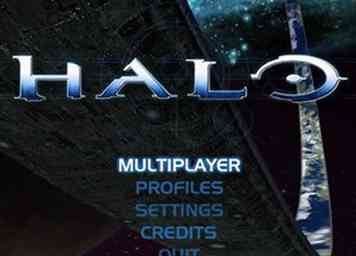 5 Accédez au menu principal où vous pouvez sélectionner des éléments tels que "multijoueur", "paramètres", "crédits", etc.
5 Accédez au menu principal où vous pouvez sélectionner des éléments tels que "multijoueur", "paramètres", "crédits", etc. -
 6 Appuyez sur le bouton Tilde. (Il ressemble à ceci ~ ou 'et devrait être au-dessus du bouton de tabulation)
6 Appuyez sur le bouton Tilde. (Il ressemble à ceci ~ ou 'et devrait être au-dessus du bouton de tabulation) -
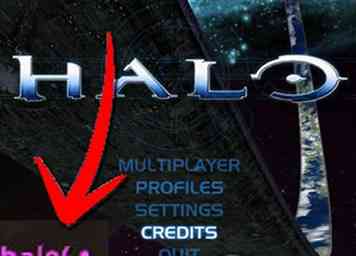 7 Regardez au bas de votre écran, il devrait y avoir une chose flashy violacée qui dit halo (:
7 Regardez au bas de votre écran, il devrait y avoir une chose flashy violacée qui dit halo (: -
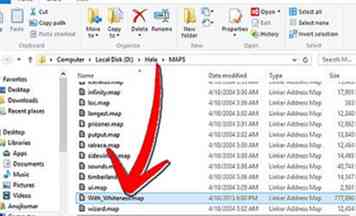 8 Rappelez-vous le nom de la carte solo que vous voulez jouer. Par exemple, disons son appelé «contact».
8 Rappelez-vous le nom de la carte solo que vous voulez jouer. Par exemple, disons son appelé «contact». -
 9 Tapez le nom de la carte après avoir tapé 'map_name'.
9 Tapez le nom de la carte après avoir tapé 'map_name'. -
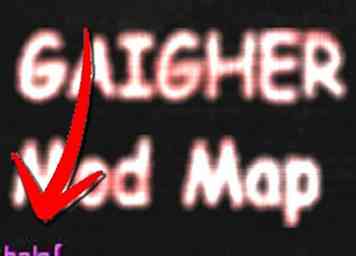 10 Si c'est fait correctement, en utilisant notre exemple ci-dessus, le bas de votre écran devrait ressembler à ceci:
10 Si c'est fait correctement, en utilisant notre exemple ci-dessus, le bas de votre écran devrait ressembler à ceci: -
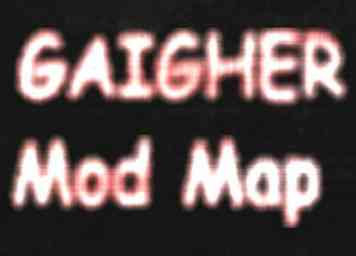 11 Halo(: map_name contact
11 Halo(: map_name contact -
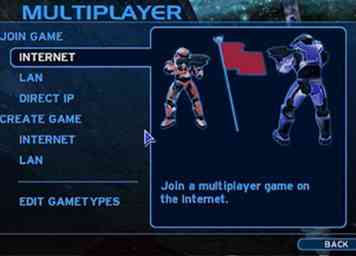 12 Appuyez sur Entrée. Attends un peu. Appuyez sur Entrée à nouveau si elle ne démarre pas
12 Appuyez sur Entrée. Attends un peu. Appuyez sur Entrée à nouveau si elle ne démarre pas - 13Profitez bien de votre jeu!
Facebook
Twitter
Google+
 Minotauromaquia
Minotauromaquia
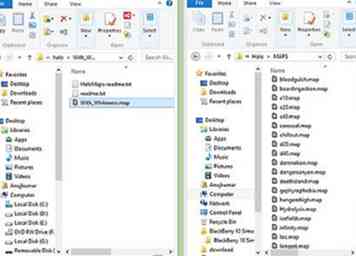 1 Prenez la carte que vous venez de sortir de son dossier .zip et placez-la dans le dossier MAPS de Halo CE. Voir la page wikiHow sur Comment faire voler un pélican Halo pour plus d'informations sur le transfert de ces fichiers .map dans le halo CE
1 Prenez la carte que vous venez de sortir de son dossier .zip et placez-la dans le dossier MAPS de Halo CE. Voir la page wikiHow sur Comment faire voler un pélican Halo pour plus d'informations sur le transfert de ces fichiers .map dans le halo CE 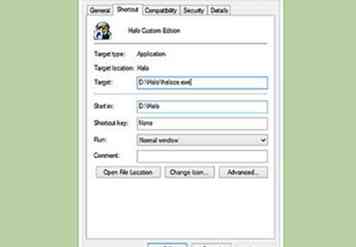 2 Allez dans la section des propriétés de Halo CE en cliquant avec le bouton droit et en sélectionnant les propriétés. En haut de la zone de texte, tapez cette phrase exacte à la fin: -screenshot -console ". La zone de texte est à l'origine" "C: \ Program Files \ Jeux Microsoft \ Halo Custom Edition \ haloce.exe".
2 Allez dans la section des propriétés de Halo CE en cliquant avec le bouton droit et en sélectionnant les propriétés. En haut de la zone de texte, tapez cette phrase exacte à la fin: -screenshot -console ". La zone de texte est à l'origine" "C: \ Program Files \ Jeux Microsoft \ Halo Custom Edition \ haloce.exe". 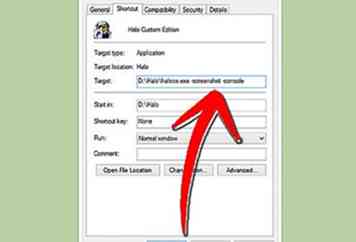 3 Une fois que vous ajoutez la partie finale, elle devrait ressembler EXACTEMENT à ceci: "" C: \ Program Files \ Jeux Microsoft \ Halo Custom Edition \ haloce.exe "-screenshot -console"
3 Une fois que vous ajoutez la partie finale, elle devrait ressembler EXACTEMENT à ceci: "" C: \ Program Files \ Jeux Microsoft \ Halo Custom Edition \ haloce.exe "-screenshot -console"  4 Démarrez Halo CE.
4 Démarrez Halo CE. 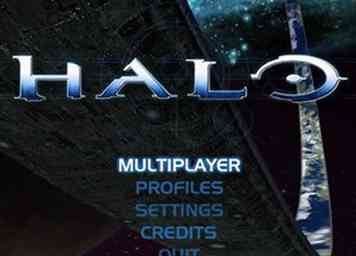 5 Accédez au menu principal où vous pouvez sélectionner des éléments tels que "multijoueur", "paramètres", "crédits", etc.
5 Accédez au menu principal où vous pouvez sélectionner des éléments tels que "multijoueur", "paramètres", "crédits", etc.  6 Appuyez sur le bouton Tilde. (Il ressemble à ceci ~ ou 'et devrait être au-dessus du bouton de tabulation)
6 Appuyez sur le bouton Tilde. (Il ressemble à ceci ~ ou 'et devrait être au-dessus du bouton de tabulation) 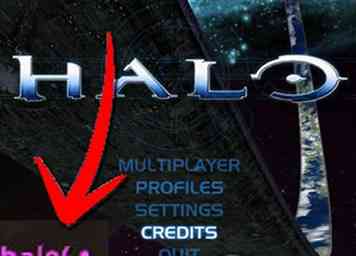 7 Regardez au bas de votre écran, il devrait y avoir une chose flashy violacée qui dit halo (:
7 Regardez au bas de votre écran, il devrait y avoir une chose flashy violacée qui dit halo (: 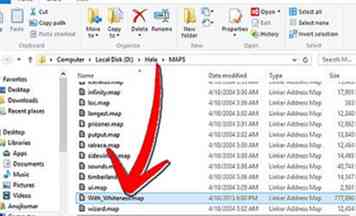 8 Rappelez-vous le nom de la carte solo que vous voulez jouer. Par exemple, disons son appelé «contact».
8 Rappelez-vous le nom de la carte solo que vous voulez jouer. Par exemple, disons son appelé «contact».  9 Tapez le nom de la carte après avoir tapé 'map_name'.
9 Tapez le nom de la carte après avoir tapé 'map_name'. 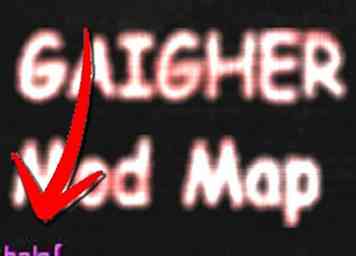 10 Si c'est fait correctement, en utilisant notre exemple ci-dessus, le bas de votre écran devrait ressembler à ceci:
10 Si c'est fait correctement, en utilisant notre exemple ci-dessus, le bas de votre écran devrait ressembler à ceci: 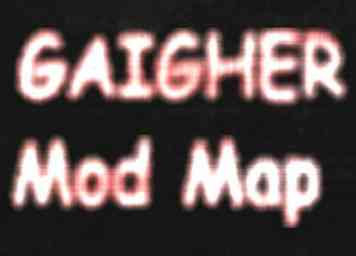 11 Halo(: map_name contact
11 Halo(: map_name contact 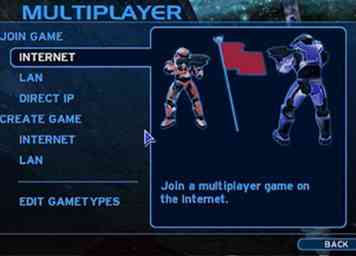 12 Appuyez sur Entrée. Attends un peu. Appuyez sur Entrée à nouveau si elle ne démarre pas
12 Appuyez sur Entrée. Attends un peu. Appuyez sur Entrée à nouveau si elle ne démarre pas